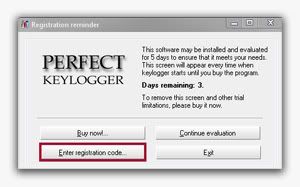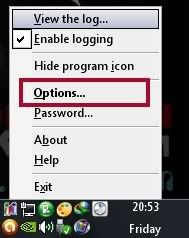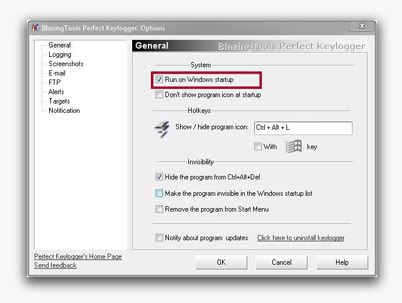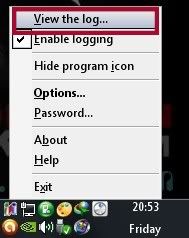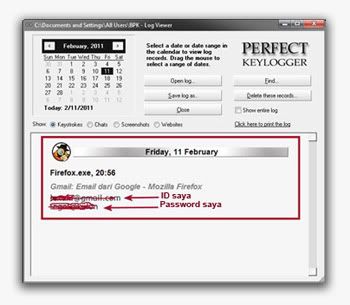Hallo sobat blogger, alhamdulillah nich bisa posting lagi. Bismillah, Pada posting kali ini saya akan berbagi tips blogger lagi yaitu Cara Membuat Entri Populer Blogger Dengan Kubus 3D.
Berikut adalah Screen Shot hasil dari Tutorial ini
Lalu bagiman cara membuat seperti gambar di atas ini, Berikut adalah tutorialnya:
1. Pertama yang harus di lakukan adalah masuk dulu ke akun blogger.
2. Lalu klik Template pilih Edit HTML
3. Jangan lupa centang Expand Template Widget
4. Sebelum menyalin kode di bawah ini pastikan buat dulu entri populer kalian, setelah itu klik tambah gadget pilih HTML/Javascript
<style type="text/css">
.cube { width: 200px; height: 200px;}
a img { border: none; }
#linksCube img { width: 100%; height: 100%; }
</style>
<script src="http://ajax.googleapis.com/ajax/libs/jquery/1.6.1/jquery.min.js" type="text/javascript"></script>
<script type="text/javascript" src="http://accordion-for-blogger.googlecode.com/svn/trunk/jqueryimagecube.js"></script>
<script type="text/javascript" charset="utf-8">
$(function () {
$('.popular-posts ul').abupopularcube();
});
</script>
<script type="text/javascript" src="http://accordion-for-blogger.googlecode.com/svn/trunk/popularcube.js"></script>
5. Lalu Paste Kode tadi dan Klik Save
*Keterangan : taruh Kolom widget HTML di atas kolom widget entri populer Seperti gambar di bawah ini.